реклама
Децата ви са достатъчно възрастни, за да използват компютър, но наистина ли искате да удрят тъмната страна на интернет? Измамници, порнография, извращения и други корумпиращи влияния могат да се спънат на всички, освен на най-невинните уебсайтове.
Начинът на това е да настроите приложение за семейна безопасност или родителски контрол, което да действа като бавачка онлайн за използването на компютъра на вашето семейство. Но дали те осигуряват необходимото ниво на сигурност? Нека разберем.
Какво прави приложението за семейна безопасност?
Налични са различни приложения за семейна безопасност, известни още като приложения за родителски контрол. Тяхната задача е да осигурят рамка, с която да управляват достъпа до Интернет (и често, достъп до приложения и игри на вашия компютър). Достъпни за настолни и мобилни устройства, тези инструменти са инсталирани от родители, загрижени за това, че техните семейства - обикновено с малки деца - може да се натъкне на нещо непослушно онлайн или да бъде цел на сексуални или екстремистки оформяне.
В крайна сметка приложенията за семейна безопасност и инструментите за родителски контрол защитават семейството ви онлайн. Нека разгледаме функциите, които можем да очакваме.
1. Влезли потребителски акаунти
Софтуерът за семейна безопасност на настолни компютри (не толкова мобилните устройства) поддържа конфигуриране на индивидуални потребителски акаунти за всеки член на семейството. Тези акаунти също се регистрират, което помага при наблюдението и отчитането.

Потребителските имена и пароли за тези акаунти трябва да бъдат строго пазени, когато е възможно, за да се избегнат mischief и тези акаунти трябва винаги да се използват от съответния член на семейството, когато те използват компютър.
2. Контроли на употреба
Сроковете могат да бъдат поставени в достъп до Интернет и приложения с контроли за използване. Това може да означава създаване на прозорец за приложение, който след това да бъде затворен или ограничен достъпа след изтичане на срока. Такова приложение може да бъде Netflix или видео игра.
С този тип функции обаче трябва да гарантирате, че прилагате контролите към правилните акаунти - в противен случай може да откриете, че вашите собствени наслада от Netflix Най-добрите романтични комедии в Netflix този Свети ВалентинИскате да Netflix и охлаждане? Ето най-добрите романтични комедии, които да гледате в Netflix, независимо дали е Денят на влюбените или не. Прочетете още е изненадващо съкратено!
3. Филтри за съдържание
Загрижени за вида материал, който децата ви ще виждат онлайн? Съдържателните филтри се използват в целия корпоративен свят, за да не позволяват на децата да гледат неподходящи материали (независимо дали реклами или уебсайтове) и могат да бъдат поставени на място в домашни условия.

Имайте предвид, че това може да повлияе на нещата по изненадващ начин. Например, онлайн магазините, в които са изброени артикулите, които попадат под филтрираното съдържание, или ще бъдат блокирани, или страниците, изброяващи ги.
4. Мониторинг и отчитане
Всички инструменти за родителски контрол трябва да предлагат възможност за мониторинг и докладване. В крайна сметка това е най-добрият начин да следите какво правят децата ви онлайн и не.
Тук са достъпни различни опции, в зависимост от това кой инструмент за родителски контрол използвате. Почти всички предлагат лесни за смилане имейли със седмични обобщения, които могат да бъдат пробити надолу, така че след като бъде инсталиран, изберете опцията, която ви е най-удобна.
Какви приложения за семейна безопасност трябва да използвате?
И така, сега знаете как приложенията за семейна безопасност могат да защитят вашите деца. Но кой от тях трябва да използвате?
Е, тук е добрата новина Ако сте потребител на Windows 10, функцията вече е вградена благодарение на интегрирана безопасност на семейството на Windows Вижте новите опции за родителски контрол на Windows 10Отчетите за родителски контрол на Windows 10 предлагат подробности за поведението и дейността на вашето дете онлайн. Някои родители са ужасени, докато други го приветстват. Нека да разгледаме как да използвате тези настройки, за да защитите компютъра си. Прочетете още инструмент. Просто отидете на Настройки> Профили> Семейство и други приложения и следвайте съветника, като добавите акаунти за деца и възрастни във вашето домакинство. Тази услуга ще ви предостави незадължително обобщение на посетените уебсайтове, но ще трябва да се откажете от нея. Потребителите с по-стари версии на Windows ще трябва изтеглете и инсталирайте Windows Live Family Safety 6-те най-добри приложения за родителски контрол за WindowsПравиш ли достатъчно, за да защитиш децата си онлайн? Родителите имат богат избор от приложения за родителски контрол, от които да избирате. Ще ви покажем най-добрите инструменти за Windows. Прочетете още .

По подобен начин Mac OS X има вграден родителски контрол и това може да бъде конфигурирано Системни предпочитания> Акаунти. Тук отключете настройките и въведете нови акаунти с Опция за управление с родителски контрол 5 полезни начина за използване на родителския контрол на вашия MacДори и да не сте родител, менюто за родителски контрол във вашия Mac съдържа няколко удобни опции. Ето как да ги използвате и най-добрите, които да опитате. Прочетете още . Дневниците на активността се съхраняват и дори можете да ограничите приложенията, до които има достъп до акаунта.
Android също има контрол за семейна безопасност и те присъстват от Android 4.3 Jelly Bean. Тази система за родителски контрол може да бъде иницииран много просто Двама души, един таблет: Какви са вашите възможности?Искате да споделите таблет между няколко души? След това трябва да научите как да жонглирате няколко потребителски акаунта. Прочетете още - просто отворете уведомление докоснете горната дясна част на екрана потребител и след това Добавяне на потребител. Можете да използвате настройките за този потребител, за да определите дали на потребителя трябва да му бъде разрешено да извършва обаждания или да изпраща SMS съобщения, но извън това възможностите са ограничени.

Както може да очаквате, iOS устройства, Apple iPad и iPhone имат вградени настройки за родителски контрол, етикетирани ограничения Как да скриете и ограничите приложенията на iPhoneИскате да заключите приложения на вашия iPhone, за да контролирате достъпа на децата си? Ето как да ограничите приложенията, използващи Screen Time. Прочетете още , които можете да намерите в Настройки> Общи. кран Активиране на ограничения за да настроите парола и след това да активирате и деактивирате приложения и съдържание по ваше предпочитание.
Приложения за семейна безопасност на трети страни
В допълнение към тези местни опции са на разположение различни родителски контрол на трети страни. Ще намерите избора за всяка платформа е доста добър. По-долу сме откроили някои от нашите любими.
Работен плот: Windows и Mac
Толкова много опции са достъпни за потребителите на Windows и Mac, а тук разглеждаме опциите за крос-платформата.
K9 Web Protection е изненадващо лек уеб филтър с временен достъп, докато Avira Родителски контрол за социални медии (който се доставя като част от Безплатен антивирус Avira) е създаден да наблюдава поведението на вашето дете в социалните мрежи. Това е доста авторитарният подход (с изключение на забрана на достъп до Facebook, което разбира се никой под 13 години не трябва да използва Как да накараме децата да използват Facebook отговорноПрез последните няколко седмици в Интернет попаднаха новини, че Facebook търси начини да позволи на деца под 13 години да използват Facebook под родителски надзор. От доста време Facebook изисква всички ... Прочетете още ), но предоставя полезна информация и подчертава възможните контакти с неподходящи намерения.
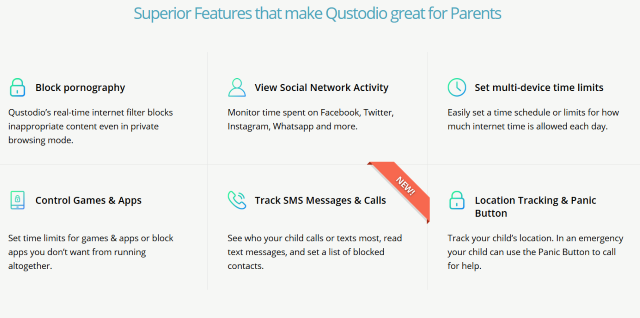
Както и междуплатформен родителски контрол Avira за социални медии (виж по-горе), Qustodio е силен вариант, отново с уеб филтър и подробни записи на онлайн и активност в приложенията.
Linux
Потребителите на Linux нямат толкова голям избор от приложения за родителски контрол, но ако семейството ви щастливо използва Ubuntu или друг популярен дистрибутор, помислете за Privoxy повишаване на поверителността на прокси или контрол на уеб съдържанието на Ubuntu.
Мобилни устройства: Android и iOS
За децата, които използват Android или iOS, вижте MM родителски контрол което идва с възможност за постоянно блокиране на приложения или въз основа на календар, както и конфигуриране на типове уеб съдържание. Ако имате по-големи деца, Екранен родителски контрол е по-малко инвазивна и насочена към семейства с тийнейджъри, отново за iOS или Android.
И за двете мобилни платформи (както и Kindle и Nook) можете да използвате Qustodio, също споменат по-горе в колекцията от настолни приложения.
Онлайн безопасността е от първостепенно значение за децата
С инсталирания и / или настроен на вашия компютър инструмент за семейна безопасност / родителски контрол, трябва да можете да управлявате онлайн границите, които сте задали за семейството си далеч по-лесно. Може би е добра идея да споделим четирите ни предимства на инструментите за родителски контрол по-горе с останалата част от вашето развъждане, само за да сте наясно с опасностите и как да ги избегнете.
Използвате ли инструменти за семейна безопасност? Дали родителският контрол по някаква причина не е реалистичен вариант във вашата къща? Разкажете ни всичко за това в коментарите.
Кредити за изображения: Евгений Сергеев чрез Shutterstock.com, Бачо чрез Shutterstock.com
Кристиан Каули е заместник-редактор по сигурността, Linux, направи си сам, програмирането и обяснените технологии. Освен това той произвежда The Really Useful Podcast и има богат опит в поддръжката на десктоп и софтуер. Сътрудник на списание Linux Format, Кристиан е тенисър на Raspberry Pi, любител на Lego и фен на ретро игри.


